お使いのWindowsPCは大幅に改善されたバージョンであり、すべての最新の更新と探索する機能がたくさんあります。 ただし、特にプログラムを開こうとしている場合は、複雑になることもあります。 通常の作業や興味深いゲームセッションを混乱させる可能性のあるさまざまな種類のエラーがあります 途中、「ファイルにウイルスが含まれているため、操作が正常に完了しなかった」などがあります。 エラー。
突然のエラーはイライラする可能性があり、これも例外ではありません。 このエラーに対処するための2つの異なる効果的な方法があるため、心配する必要はありません。 それを取り除く方法を見てみましょう。
方法1:設定アプリを介して「ファイルにウイルスが含まれているために操作が正常に完了しなかった」エラーを修正する方法
ステップ1: クリックしてください ウィンドウズ デスクトップのアイコンをクリックして、 設定 上にあるコンテキストメニューのオプション 力 オプション。

ステップ2: の中に 設定 ウィンドウ、検索してクリックします 更新とセキュリティ.

ステップ3: 次のウィンドウで、をクリックします Windowsセキュリティ ペインの左側にあるオプションをクリックし、をクリックします ウイルスと脅威の保護 ペインの右側にあります。
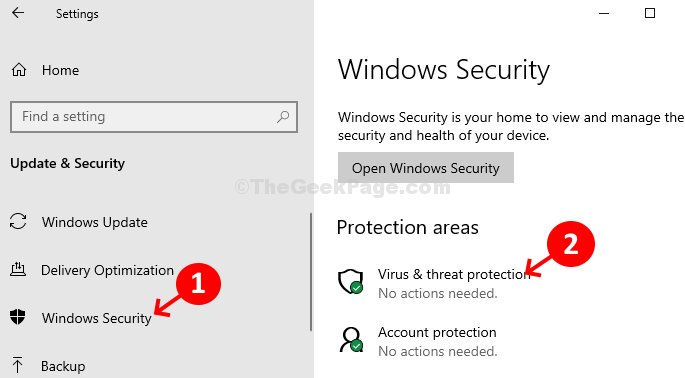
ステップ4: 次のウィンドウで、下にスクロールして ウイルスと脅威の保護設定 セクションをクリックしてクリックします 設定の管理 その下。

ステップ5: の中に ウイルスと脅威の保護設定 ウィンドウで、下にスクロールして、下のスライダーをオフにします リアルタイム保護 そしてまた下 クラウドが提供する保護.
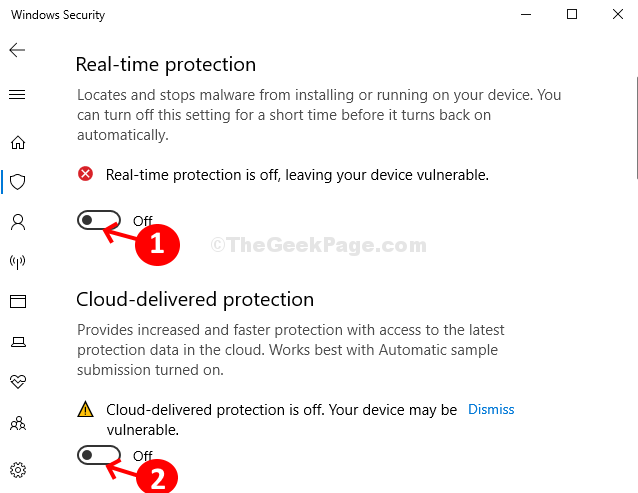
ステップ6: もう一度、さらに下にスクロールして、下のスライダーをオフにします 自動サンプル提出 セクション。
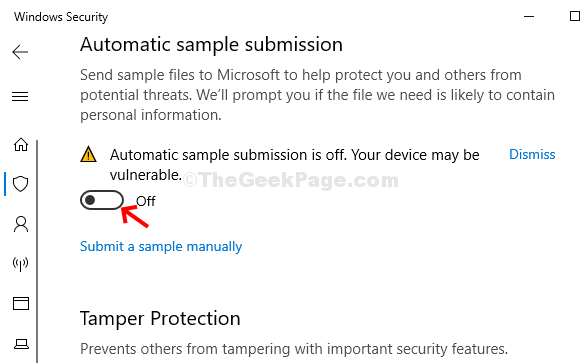
さあ、 設定、デスクトップを更新し、目的のプログラムが手間をかけずに開いているかどうかを確認します。 問題が解決しない場合は、次の方法に進んでください。
方法2:コマンドプロンプトで「ファイルにウイルスが含まれているために操作が正常に完了しなかった」エラーを修正する方法
ステップ1: を押します Windowsキー+ X キーボードとコンテキストメニューから一緒に、 コマンドプロンプト(管理者) 打ち上げへ コマンド・プロンプト 管理者権限を持つ。

ステップ2: の中に コマンド・プロンプト ウィンドウで、以下のコマンドを入力して、 入る:
sfc /SCANFILE=C:\windows\explorer.exe
最初のコマンドがスキャンを完了したら、次のコマンドを実行します。
sfc /SCANFILE=C:\Windows\SysWow64\explorer.exe

完了したら、PCを再起動すると、次に目的のプログラムを開こうとしたときにエラーがポップアップ表示されなくなります。

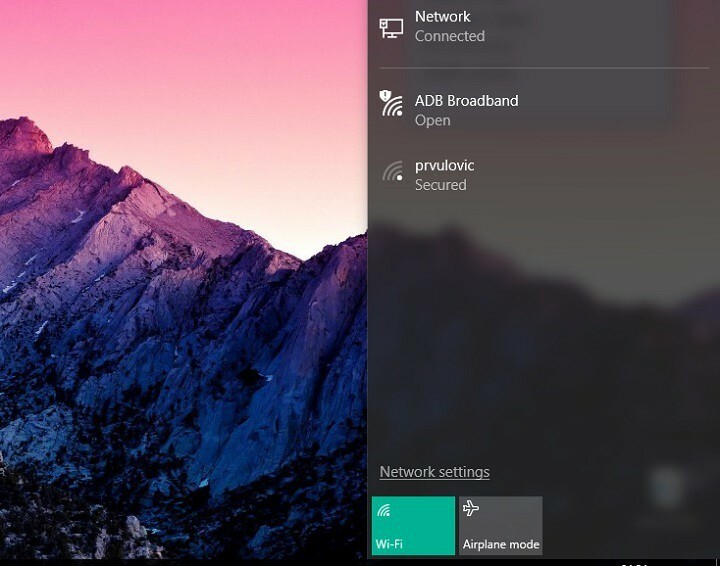
![ディスクが使用中のため、Windows MediaPlayerはディスクを書き込むことができません[FIX]](/f/f999a536412ac4043dfba5e55fded29d.jpg?width=300&height=460)